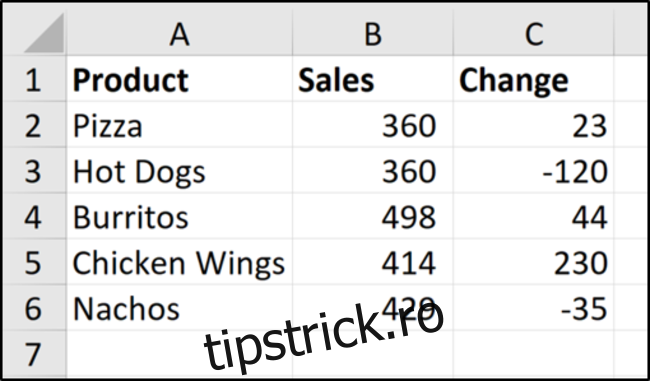Faceți etichetele diagramelor dvs. dinamice în Microsoft Excel legându-le la valorile celulelor. Când datele se modifică, etichetele diagramelor se actualizează automat. În acest articol, explorăm cum să faceți dinamic atât titlul diagramei, cât și etichetele de date ale diagramei.
Avem exemplele de date de mai jos cu vânzările de produse și diferența dintre vânzările de luna trecută.
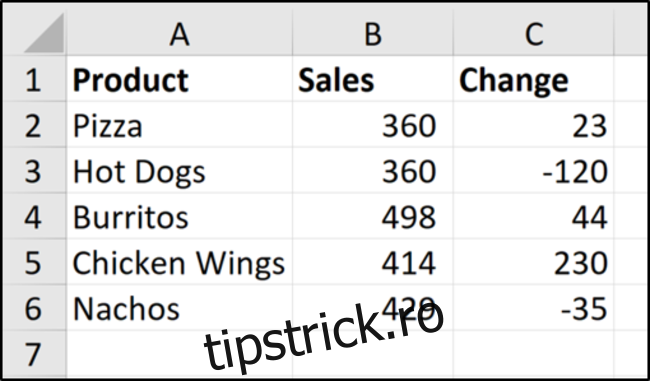
Vrem să diagramăm valorile vânzărilor și să folosim valorile de modificare pentru etichetele de date.
Utilizați valorile celulelor pentru etichetele de date ale diagramei
Selectați intervalul A1:B6 și faceți clic pe Inserare > Inserare coloană sau diagramă cu bare > Coloană grupată.
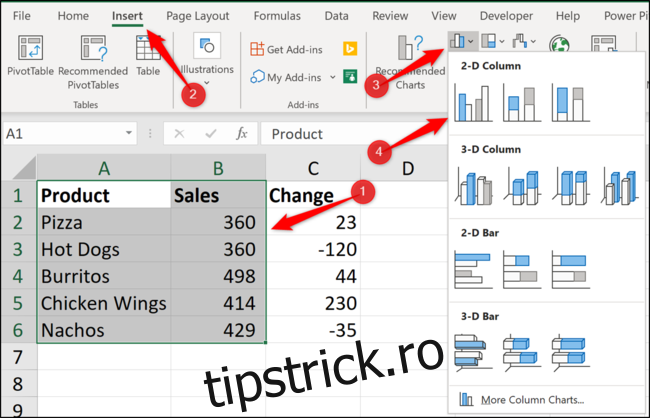
Va apărea diagrama cu coloane. Dorim să adăugăm etichete de date pentru a arăta modificarea valorii pentru fiecare produs în comparație cu luna trecută.
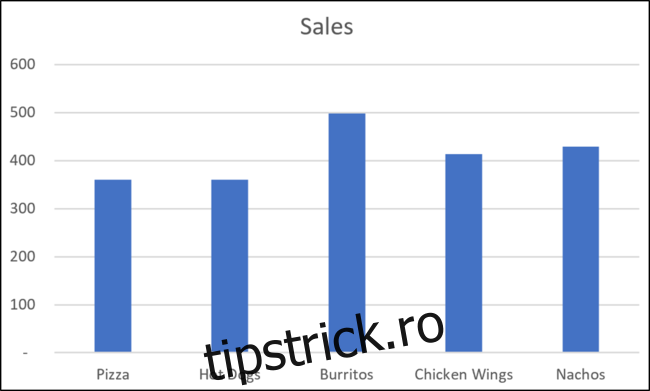
Selectați diagrama, alegeți opțiunea „Elemente diagramă”, faceți clic pe săgeata „Etichete de date”, apoi pe „Mai multe opțiuni”.
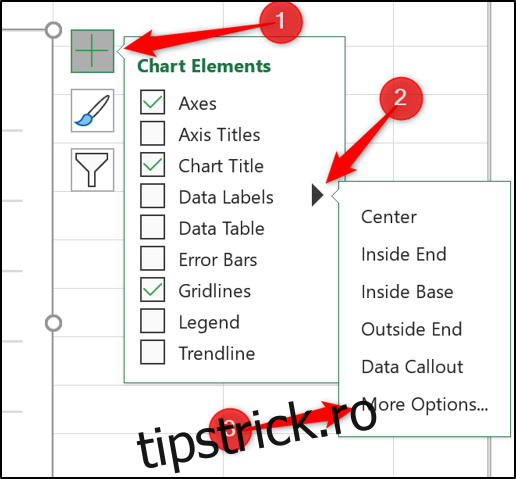
Debifați caseta „Valoare” și bifați caseta „Valoare din celule”.
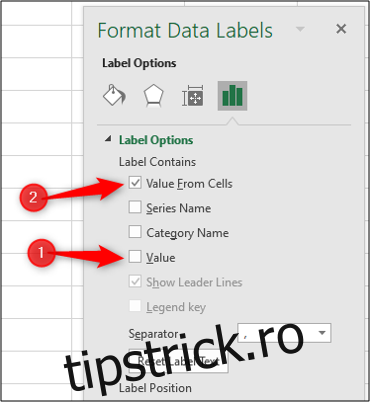
Selectați celulele C2:C6 pentru a le utiliza pentru intervalul de etichete de date și apoi faceți clic pe butonul „OK”.
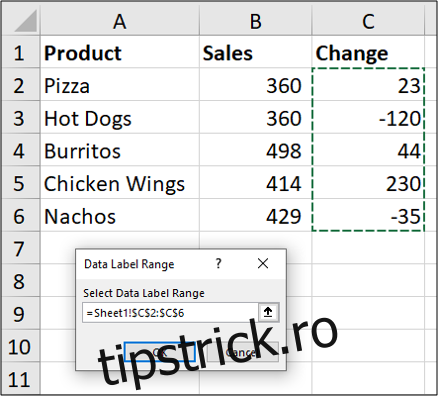
Valorile din aceste celule sunt acum folosite pentru etichetele de date ale diagramei. Dacă aceste valori ale celulelor se modifică, atunci etichetele diagramei se vor actualiza automat.
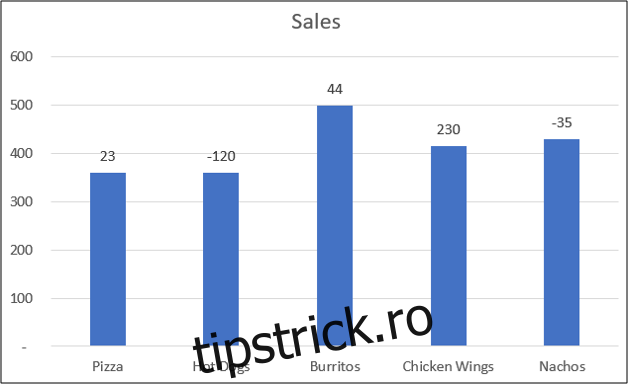
Conectați un titlu de diagramă la o valoare a celulei
Pe lângă etichetele de date, dorim să conectăm titlul diagramei la o valoare a celulei pentru a obține ceva mai creativ și mai dinamic. Vom începe prin a crea un titlu de diagramă util într-o celulă. Vrem să arătăm vânzările totale în titlul diagramei.
În celula E2, introduceți următoarea formulă:
="Monthly Sales Total - "&TEXT(SUM(B2:B6),"0,###")
Această formulă creează un titlu util care combină textul „Total vânzări lunare – ” cu suma valorilor B2:B6.
Funcția TEXT este folosită pentru a formata numărul cu un separator de mii.
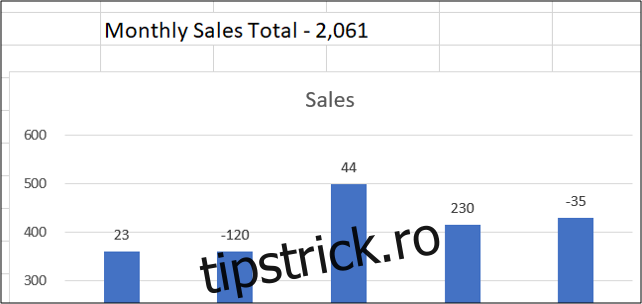
Acum trebuie să legăm titlul diagramei la celula E2 pentru a folosi acest text pe care l-am creat.
Faceți clic pe titlul diagramei, introduceți = în bara de formule, apoi faceți clic pe celula E2. De acolo, apăsați tasta Enter.
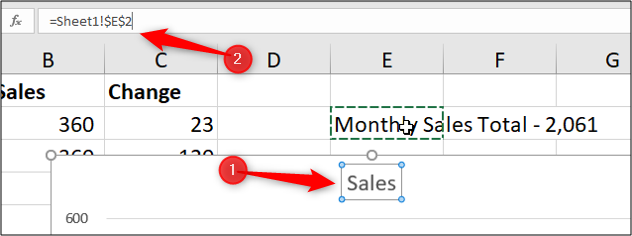
Valoarea din celula E2 este utilizată pentru titlul diagramei.
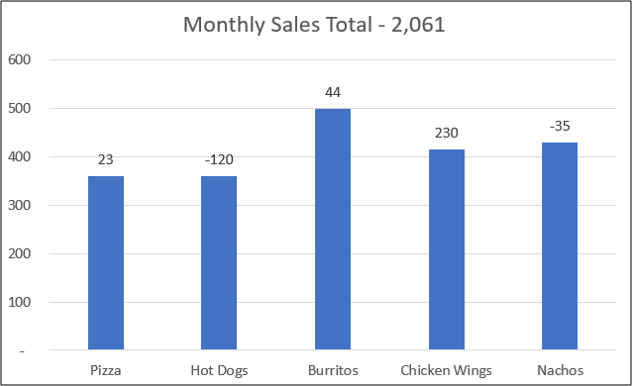
Dacă valorile din intervalul de date s-ar modifica, etichetele noastre de date și titlul diagramei s-ar actualiza pentru a reflecta acest lucru pe diagramă.
Utilizarea etichetelor creative și dinamice pentru diagramele dvs., bazându-le pe valorile celulelor, va duce diagramele dvs. dincolo de diagramele standard create de alții în Excel.